Come convertire video in file audio con l'app Android Video2me, gratuita con annunci, e come scegliere la parte del video da cui estrarre l'audio
Nel vostro cellulare avete un video musicale che volete convertire in un brano da aggiungere alla vostra raccolta? Vi è stato inviato un filmato da cui volete estrarre solo l'audio? Avete nel cellulare un video che vi piace e di cui volete usare un jingle come suoneria?
A tutte queste domande si dà una risposta positiva e si possono esaudire tutte con una sola applicazione, che tra l'altro ci consente di editare video, audio, immagini e GIF. Si tratta di una app che abbiamo già visto per creare delle GIF da un filmato, che è gratuita con annunci e installabile dal Google Play Store.
L'applicazione in oggetto si chiama Video2me: GIF Maker & Video Editor e la consiglio perché una delle migliori nel suo genere. Dopo la sua installazione potrà essere aperta e nella Home ha quattro grandi pulsanti per aprire uno dei quattro tool disponibili: Video, GIF, Picture e Music.
Per la funzionalità richiesta in questo caso si tocca sulla icona Music, che aprirà un piccolo menù in sui scegliere tra Edit, Trim e Video2Music. In questo contesto si sceglie Video2Music. Prima però può essere utile andare sul menù in alto a destra e scegliere Settings, per impostare alcuni parametri come risoluzione e frame rate.
Ho pubblicato sul mio Canale Youtube il video tutorial di come usare questa app. Ho registrato lo schermo del cellulare con AZ Screen Recorder, ottima app Android, ma che ha il difetto di distorcere l'audio, che esce dagli speaker del cellulare, se contemporaneamente sta registrando anche quello del microfono. Non fate quindi caso alla qualità dell'audio estratto dal video di test perché nella realtà è ottima.
Dopo aver toccato su Video2Music, potremo selezionare uno dei video presenti nel cellulare. Di default vengono mostrati quelli più recenti. Si può però andare sul menù in alto a destra per selezionarli dalla Galleria.
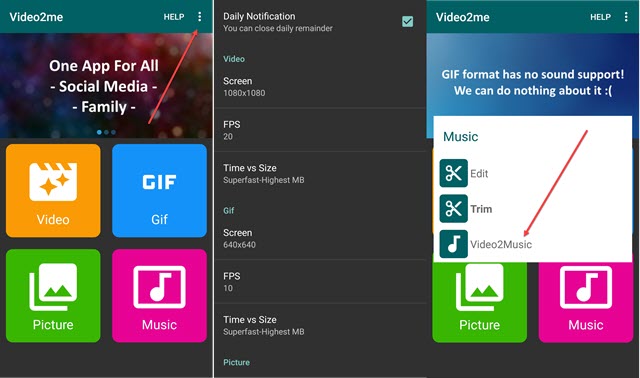
Dopo aver selezionato il video, questo verrà aperto e riprodotto. In basso saranno mostrati due cursori per impostare il punto di inizio e di fine per l'estrazione parziale dell'audio. Lo si può fare anche con la scelta dei minuti e secondi, con i due pulsanti posti a lato dei due cursori. Quando siamo soddisfatti si tocca sul baffo in basso al centro.
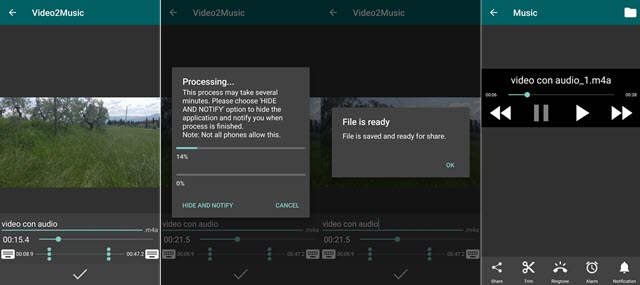
Inizierà immediatamente il processo di estrazione dell'audio dal segmento di video che abbiamo impostato. Visualizzeremo il processo di conversione che progredisce in due cursori. Si può andare sul pulsante Hide and Notify per nascondere il popup. Alla fine della codifica dell'audio, visualizzeremo la notifica che il file è pronto.
Andando su OK potremo riprodurlo. In basso saranno mostrati dei pulsanti per la sua condivisione, o apertura in altre app del telefonino, per ritagliarlo ulteriormente, per impostarlo come suoneria, allarme o tono di notifica.
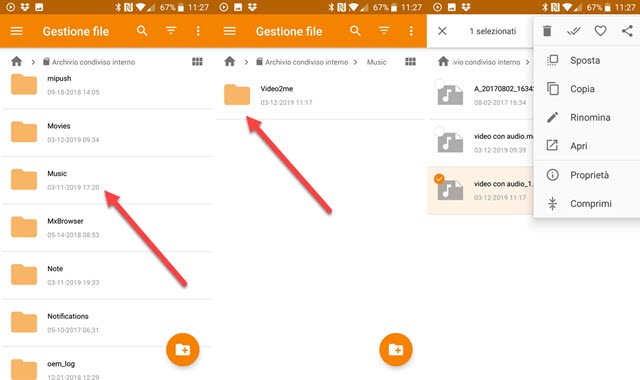
Dove si trovano i file audio estratti con Video2me? Si può trovare il file audio convertito, con un qualsiasi File Manager del cellulare. Gli screenshot precedenti si riferiscono alla app Astro. Si apre la cartella Music e i file audio salvati potranno essere trovati nella sua sottocartella Video2me, per poi essere copiati, spostati, ecc...



Nessun commento :
Posta un commento
Non inserire link cliccabili altrimenti il commento verrà eliminato. Metti la spunta a Inviami notifiche per essere avvertito via email di nuovi commenti.
Info sulla Privacy